点検較正項目設定~点検較正結果入力:資産管理(点検較正) For Access
資産別の検較正項目の設定方法と点検較正結果の入力方法です
 Home
Home  製造生産3
製造生産3  目次へ
目次へ(8)点検較正項目設定
1.点検較正する資産を選択します。2.表上を右クリックで並び替え・抽出が可能です。
・例えば管理部署で抽出する場合
抽出したい管理部署の上で右クリックします。次に「選択フィルタ」をクリックします。
・管理部署で並び替えしたい場合
管理部署の列上で右クリックします。「昇順で並び替え」をクリックします。
・元に戻すには
「フィルタ/並び替えの解除」をクリックします。
3.チェックすると、下表の並べ替え項目を保存し、次回起動時に反映させます。
4.下表のカーソルがある資産の項目入力画面に移動します。
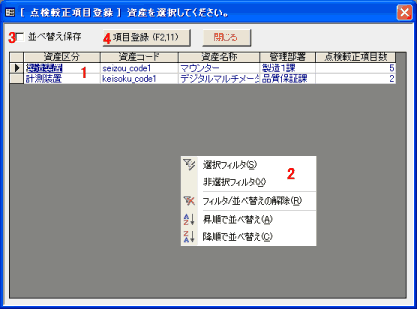
1.点検較正の期間を設定します。
2.「点検較正項目」「点検較正基準」を入力します。
最高50項目まで登録可能です。
3.入力時のひらがな変換設定を行ないます。
4.順番を上下に移動します。
5.入力されている点検較正項目を印刷します。
6.入力されたデータを登録します。

(9)点検較正結果入力
1.結果入力する資産を選択します。2.表上を右クリックで並び替え・抽出が可能です。
・例えば管理部署で抽出する場合
抽出したい管理部署の上で右クリックします。次に「選択フィルタ」をクリックします。
・管理部署で並び替えしたい場合
管理部署の列上で右クリックします。「昇順で並び替え」をクリックします。
・元に戻すには
「フィルタ/並び替えの解除」をクリックします。
3.チェックすると、下表の並べ替え項目を保存し、次回起動時に反映させます。
4.下表のカーソルがある資産の結果入力画面に移動します。
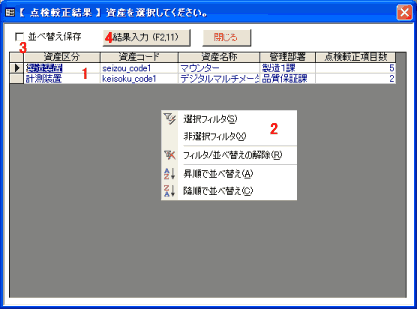
1.「点検較正番号」「実施日」「総合判定」「内容」を入力します。
「総合判定」は1、2、3か F5キー: ○ F6キー: △ F7キー: × でも入力可能です。
2.各項目の「点検較正判定」「内容」を入力します。
「点検較正判定」は1、2、3か F5キー: ○ F6キー: △ F7キー: × でも入力可能です。
3.入力時のひらがな変換設定を行ないます。
4.入力されている点検較正結果を印刷します。
6.データを移動します。
7.入力欄をクリアし新規に入力できる状態にします。
8.入力されたデータを登録します。
修正する場合は、下の表から修正したいデータをクリックし、修正後、この「登録」ボタンを押してください。
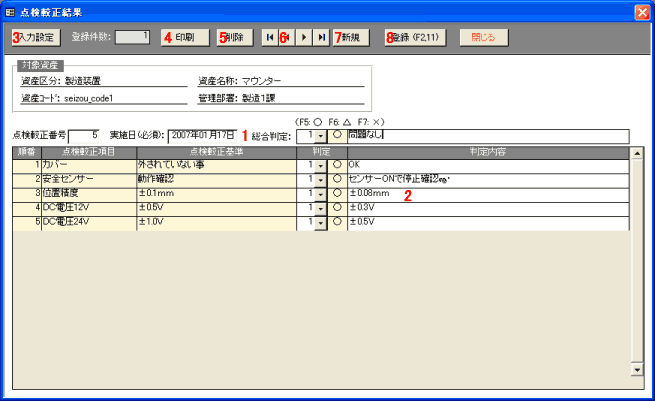
 Home
Home  製造生産3
製造生産3  目次へ
目次へCopyright(C) FeedSoft